经常文字输入时发现输入法不见了,按常用的CTRL+空格,CTRL+Shift统统无效!抓狂啊,本文根据平时的经验总结了一下解决办法。网友出现输入法不见了可以依次试试看!
输入法不见了(不能切换)怎么办?――工具/原料联网PC一台系统输入法搜狗拼音系统设置命令输入法不见了(不能切换)怎么办?――方法/步骤
输入法不见了(不能切换)怎么办? 1、
点击“开始”菜单,进入“控制面板”。
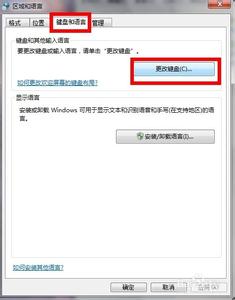
输入法不见了(不能切换)怎么办? 2、
选择“时钟、语言和区域”进入。
输入法不见了(不能切换)怎么办? 3、
在“时钟、语言和区域”选择“更改键盘或其它输入法”
输入法不见了(不能切换)怎么办?_输入法不能切换
输入法不见了(不能切换)怎么办? 4、
在区域语言选项卡选择“键盘和语言”,在键盘和语言选项卡中选择“更改键盘”
输入法不见了(不能切换)怎么办? 5、
进入“文本服务和输入语言”选项卡,在语言栏选择“停靠于任务栏”或“悬浮于桌面上”都可以。这样语言栏就找回来了!
输入法不见了(不能切换)怎么办? 6、
正常的输入法停靠于任务栏或悬浮于桌面的效果如下图。
输入法不见了(不能切换)怎么办?_输入法不能切换
输入法不见了(不能切换)怎么办? 7、
如果上述步骤操作不行,请点击“开始”,在输入框输入regedit,点击列表上面的regedit.exe。
输入法不见了(不能切换)怎么办? 8、
依次选择“HKEY_USERS.DEFAULTControl PanelInput Method”,右边窗口中的 “Show Status”点击右键然后点“修改”,将数据数值栏修改为“1”(“0”为不显示输入法,“1”为显示输入法),注销系统或重启即可!
输入法不见了(不能切换)怎么办? 9、
如果是win XP系统,参考1-3步骤,控制面板-区域和语言选项-语言-详细信息-高级将“关闭高级文字服务”复选框的勾去掉。
输入法不见了(不能切换)怎么办?_输入法不能切换
输入法不见了(不能切换)怎么办? 10、
同样如果是win XP系统,输入法丢失了,可按下图步骤添加你所需要的输入法!
输入法不见了(不能切换)怎么办? 11、
还有个方法就是使用第三方软件修复!
输入法不见了(不能切换)怎么办?――注意事项本文手码字,图片均为原创,欢迎转载,但必须注明出处!本文以win7系统为例!win xp系统参考第9点、第10点!
 爱华网
爱华网



